En Linux, hay muchas formas de cambiar el usuario actual de la sesión .
Si no está utilizando una interfaz gráfica, es posible que se pregunte cómo puede cambiar el usuario fácilmente sin tener que instalar una interfaz de usuario completa.
Afortunadamente para ti, hay algunos comandos que puedes ejecutar para lograr esto.
Hoy, nos estamos enfocando en el su (para cambiar de usuario ) y sudo Comandos en Linux.
Veremos la sintaxis del comando y cómo se puede usar para cambiar de usuario.
Cambiar usuario en Linux usando su
La primera forma de cambiar su cuenta de usuario en un shell es usar el comando su.
$ su <option> <user>Por ejemplo, para iniciar sesión en la cuenta llamada "john", ejecutaría el siguiente comando.
$ su john
Password:
[[email protected] user ~]$Como puede ver, al no especificar el guion cuando ejecuta su, usted hereda de las variables de entorno de la cuenta de la que proviene.
Para verificarlo, intente ejecutar el siguiente comando
$ echo $USERNAME
userPara cambiar de usuario creando un nuevo entorno, debe ejecutar su con un guión.
$ su - john
Password:
[[email protected] ~]$Cambiar usuario en Linux usando sudo
Otra forma de cambiar el usuario actual es usar el comando sudo.
De manera predeterminada, necesitará derechos privilegiados para ejecutar este comando, así que asegúrese de tener derechos de sudo en distribuciones basadas en Debian o en distribuciones basadas en Red Hat.
Ahora que tiene sudo, para cambiar de usuario debe ejecutar este comando
$ sudo -u <user> -s
[[email protected] antoine~]$Como puede ver, también hereda las variables de entorno cuando usa este comando.
Para ejecutar un comando como otro usuario, también puede agregar un comando al comando sudo.
$ sudo -u <user> <command>Por ejemplo, para cambiar la contraseña de un usuario, ejecutaría
$ sudo -u john passwd
Changing user password for user john
Current password:
New password:
Retype new password:
passwd: all authentication tokens updated successfully.Cambiar usuario a cuenta raíz en Linux
En algunos casos, es posible que deba cambiar el usuario actual para iniciar sesión como cuenta raíz.
Para cambiar el usuario a la cuenta raíz, simplemente ejecute “su ” o “su – ” sin ningún argumento.
$ su -
Password:
[[email protected] ~]#
$ su
Password:
[[email protected] user]#Cambiar cuenta de usuario usando la interfaz de GNOME
Si instaló Debian o CentOS con una interfaz GNOME, también puede cambiar la cuenta de usuario siguiendo estos pasos.
Para cambiar el usuario usando GNOME, busca el botón de encendido en la esquina superior derecha de su pantalla y haga clic en él.
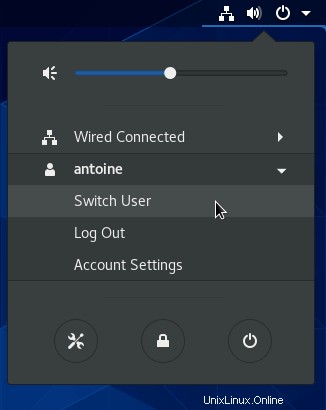
Haga clic en la etiqueta del nombre de usuario, luego haga clic en "Cambiar de usuario" para cambiar el usuario actual.
Se le redirigirá a la pantalla de bloqueo donde podrá cambiar a la cuenta que desee.
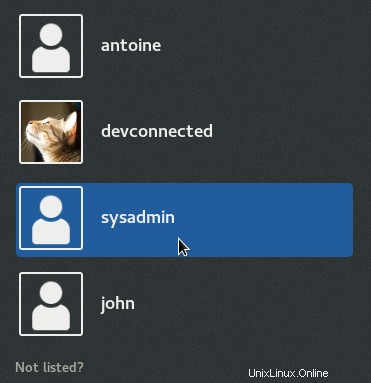
Conclusión
Hoy, aprendió cómo puede cambiar fácilmente la cuenta de usuario en Linux, ya sea usando su , o utilizando el sudo comando si tiene una cuenta privilegiada.
También aprendió que es posible hacerlo cuando ejecuta Linux gráficamente con una GUI de GNOME .
Si está buscando más tutoriales de administración del sistema Linux, asegúrese de consultar nuestros otros tutoriales sobre el tema.